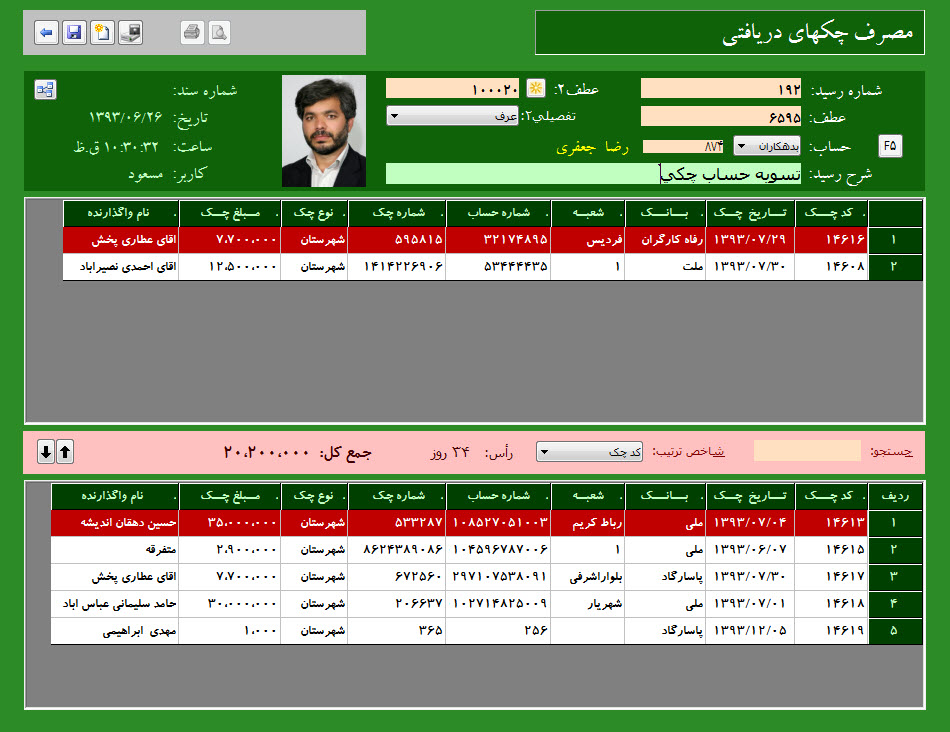ثبت مصرف چکهای دریافتی در بازار یا به طلبکاران: فروشگاه میتواند جهت خرید کالا یا خدمات و یا پرداخت بدهی خود از چکهای دریافتی استفاده نماید. به این ترتیب مطابق مبلغ چکها از بدهی فروشگاه به طرف حساب کاسته شده و در برخی مواقع فروشگاه از طرف حساب طلبکار میشود و این چکها در وضعیت “مصرف شده” قرار میگیرند. نرم افزار در جعبه متن “شماره رسید” شمارهای را به عنوان شماره رسید مصرف چک پیشنهاد مینماید که توسط کاربر قابل تصحیح است.
در لیست پایین موجود در فرم، تمام چکهای دریافتی موجود، نمایش مییابند؛ چکهایی که قبلا یک بار به بانک واگذار شده و از بانک به فروشگاه عودت داده شدهاند، به رنگ زرد نمایش یافته و چکهایی که هنوز در عملیات واگذاری شرکت نداشتهاند، به رنگ سفید نمایش مییابند.
انواع حسابهایی که میتوان به آنها چک پرداخت نمود، در لیست کرکرهای گیرنده قابل انتخاب هستند و همچنین گیرنده چک را میتوان با استفاده از کلید انتخاب نمود و امکان ثبت گیرنده چک جدید نیز وجود دارد. ضمناً با انتخاب نوع حساب سایر و کلید
امکان انتخاب سرفصل دریافت کننده فراهم میباشد. هر دو لیست بالا و پایین بوسیلهی لیست کرکرهای “شاخص ترتیب” قابل مرتبسازی هستند. کاربر در جعبه متن “جستجو” میتواند برحسب مشخصهی شاخص ترتیب به جستجوی چک در لیست پایین بپردازد. کاربر برای جابهجایی چکها در دو لیست بالا و پایین از کلیدهای
و
استفاده مینماید.
در جعبه متن “شرح رسید” شرح کلی مصرف چک وارد میشود؛ نهایتا پس از ثبت رسید و فعال شدن کلید چاپگر امکان چاپ رسید نیز فراهم میشود. برای ثبت رسید مصرف چکهای دریافتی بعدی کلید استفاده میشود. به این ترتیب تمام اطلاعات مندرج در فرم پاک شده و شماره رسید و سند جدید نمایش مییابد.
- با عمل درگ موس کاربر میتواند چکها را بهصورت گروهی انتخاب و در لیستها جابهجا نماید.
- با عمل دابل کلیک روی هر چک میتوان آن را به لیست دیگر انتقال داد.
- هر یک از چکهای مصرفی جداگانه در حساب اسناد دریافتی و حساب گیرنده چک ثبت میشود.
- به ازای جمع کل رسید مصرف چک از طلب گیرندهی چک از فروشگاه کاسته میشود.
- با مصرف چک دریافتی وضعیت آن به “مصرف شده” تبدیل میشود.
| کلید | عملکرد | میانبر | فرم فعال شونده |
| رسید جدید |
Ctrl + N |
– |
|
| ثبت کامل رسید |
F2 |
– |
|
| چاپ |
Ctrl + P |
چاپ رسید چک |
|
| خروج |
Esc | – |
|
| انتخاب چکهای منتخب به لیست پایین |
F9 |
– |
|
| انتخاب چکهای منتخب به لیست بالا |
F8 |
– |
|
| انتخاب گیرنده چک |
F5 |
جستجوی مشتریان و فروشندگان / انتخاب سرفصل |